HOME > iPhone > iPhoneの使い方 >
本ページ内には広告が含まれます
ここではiPhoneでドコモのメールアドレス(@docomo.ne.jp)を変更する方法を紹介しています。
![]() iPhoneでドコモのメールアドレス(@docomo.ne.jp)を変更します。iPhoneの「Safari」から「ドコモお客様サポート」にアクセスし、「メール設定」画面から、希望する新しいメールアドレスに変更することができます。
iPhoneでドコモのメールアドレス(@docomo.ne.jp)を変更します。iPhoneの「Safari」から「ドコモお客様サポート」にアクセスし、「メール設定」画面から、希望する新しいメールアドレスに変更することができます。
* メールアドレスの変更する際(spモード利用設定時)は、「Wi-Fi」をオフにする必要があります。
* メールアドレスの変更すると、「spモード利用設定」の再設定が必要になり、それまでのアカウントの利用設定や送受信メール等が削除されます。
1. iPhoneで「Wi-Fi」をオフにする
メールアドレスの変更を行う際は、Wi-Fiへの接続をオフにする必要があります。iPhoneのコントロールセンターから、Wi-Fi接続をオフにすることができます。
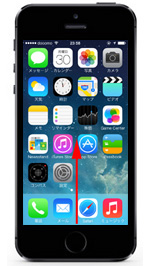
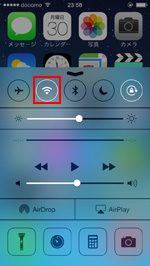
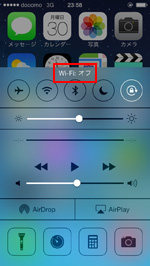
2. 「Safari」アプリで「ドコモお客さまサポート」にアクセスする
iPhoneのホーム画面にある「Safari」アプリをタップして起動します。画面下部の「ブックマーク」アイコンをタップし、ブックマーク一覧から「ドコモお客様サポート」を選択します。
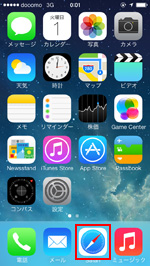

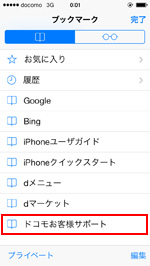
3. 「お客様サポート」から「メール設定」画面を表示する
「お客様サポート」から「メール設定」画面を表示します。「メール設定」画面から「希望アドレス」を選択します。
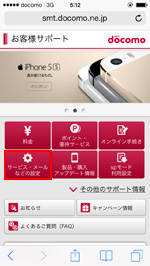
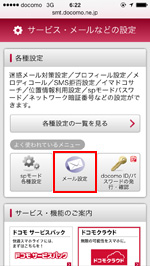
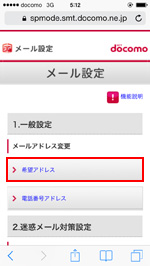
4. 「メールアドレス(@docomo.ne.jp)」を変更する
メールアドレスの変更の際の注意事項を確認し、「設定する」にチェック後、「次へ」をタップします。「希望アドレス」画面で、「半角英数字 3文字~30文字以内で希望するメールアドレス」「spモードパスワード(数字4桁)」を入力後「決定」をタップすることで、新しいメールアドレスに変更できます。
新しいメールアドレスの利用設定を続けて行います。「spモード利用設定」をタップします。
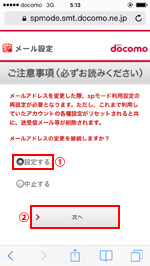
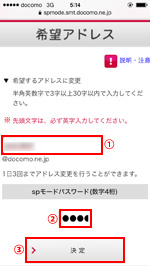
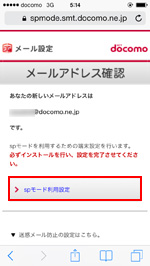
5. 「設定する新しいメールアドレス」「注意事項」を確認する
設定対象の新しいメールアドレス(@docomo.ne.jp)が表示されるので、注意事項確認し、「設定する」をタップします。「spモード利用設定」のプロファイル画面から「インストール」をタップします。
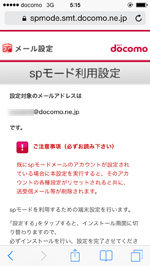
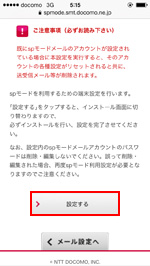
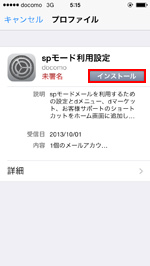
6. 「プロファイル」をインストールする
「spモード利用設定」のプロファイルをインストールします。「フルネームの入力」画面では、"差出人"に表示される名前を入力します。プロファイルのインストールが完了すると、新しいメールアドレスで「spモードメール」が利用可能になります。
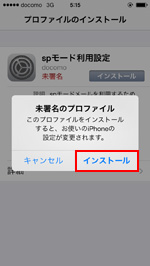
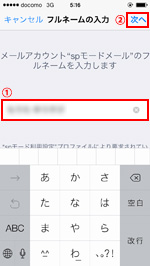
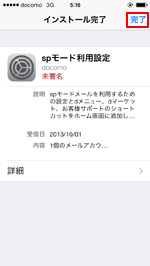
![]() 新しいメールアドレスを確認する
新しいメールアドレスを確認する
変更後の新しいメールアドレスは、「設定」内の「メール/連絡先/カレンダー」から「spモードメール」を選択することで、確認することができます。
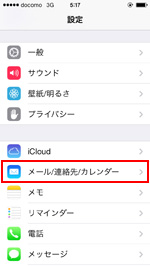
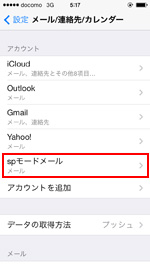
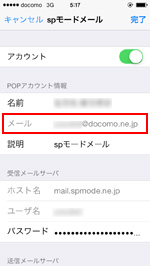
![]() 関連情報
関連情報
【Amazon】人気のiPhoneランキング
更新日時:2025/12/14 10:00
【Amazon】人気のKindleマンガ
更新日時:2025/12/14 10:00